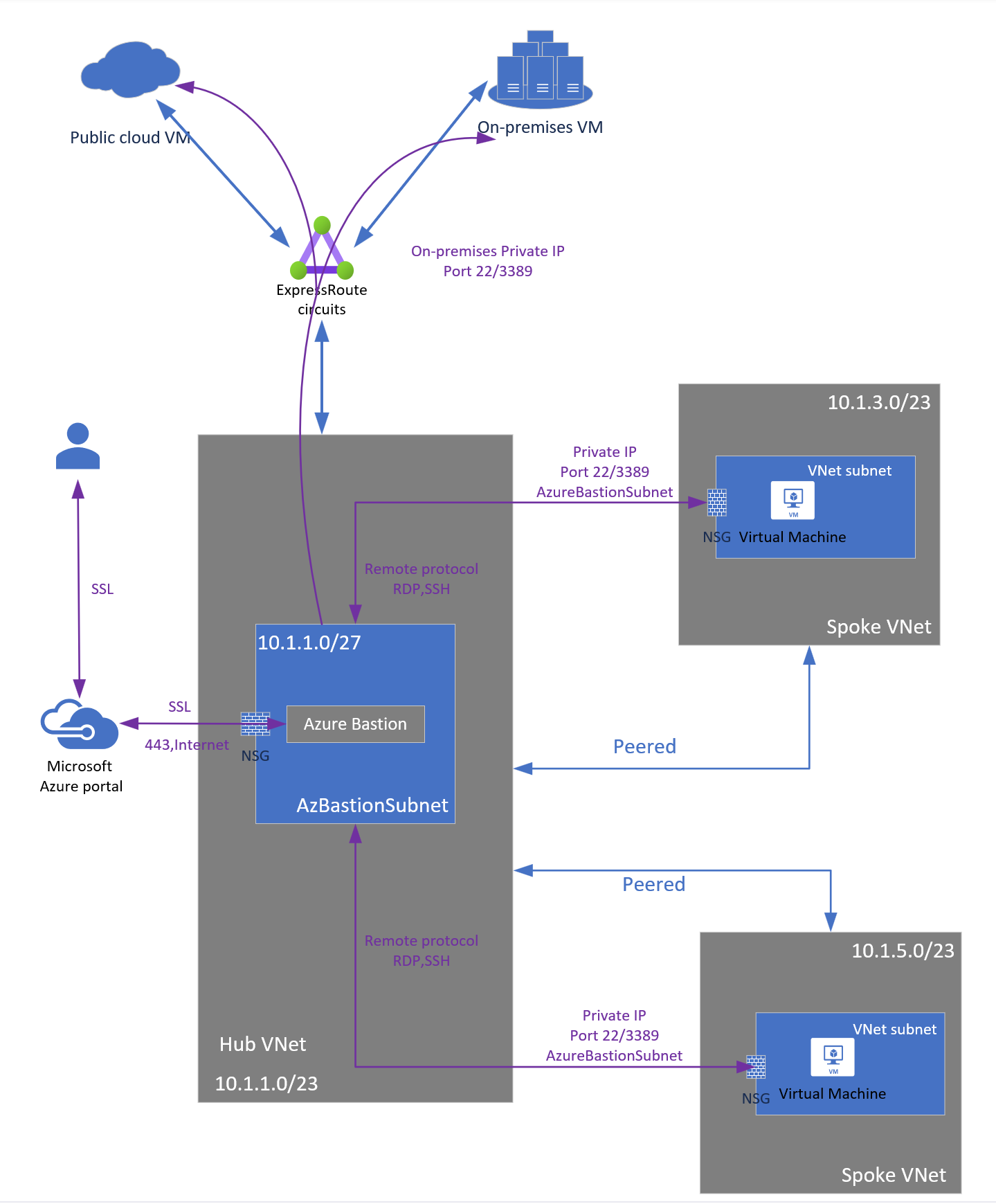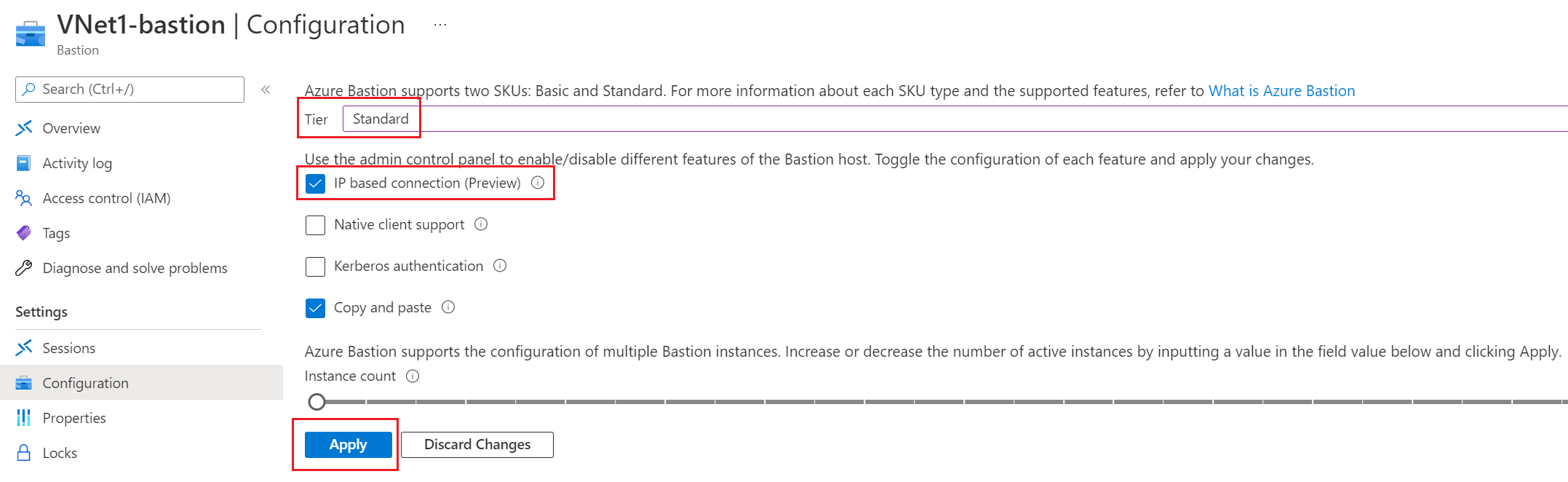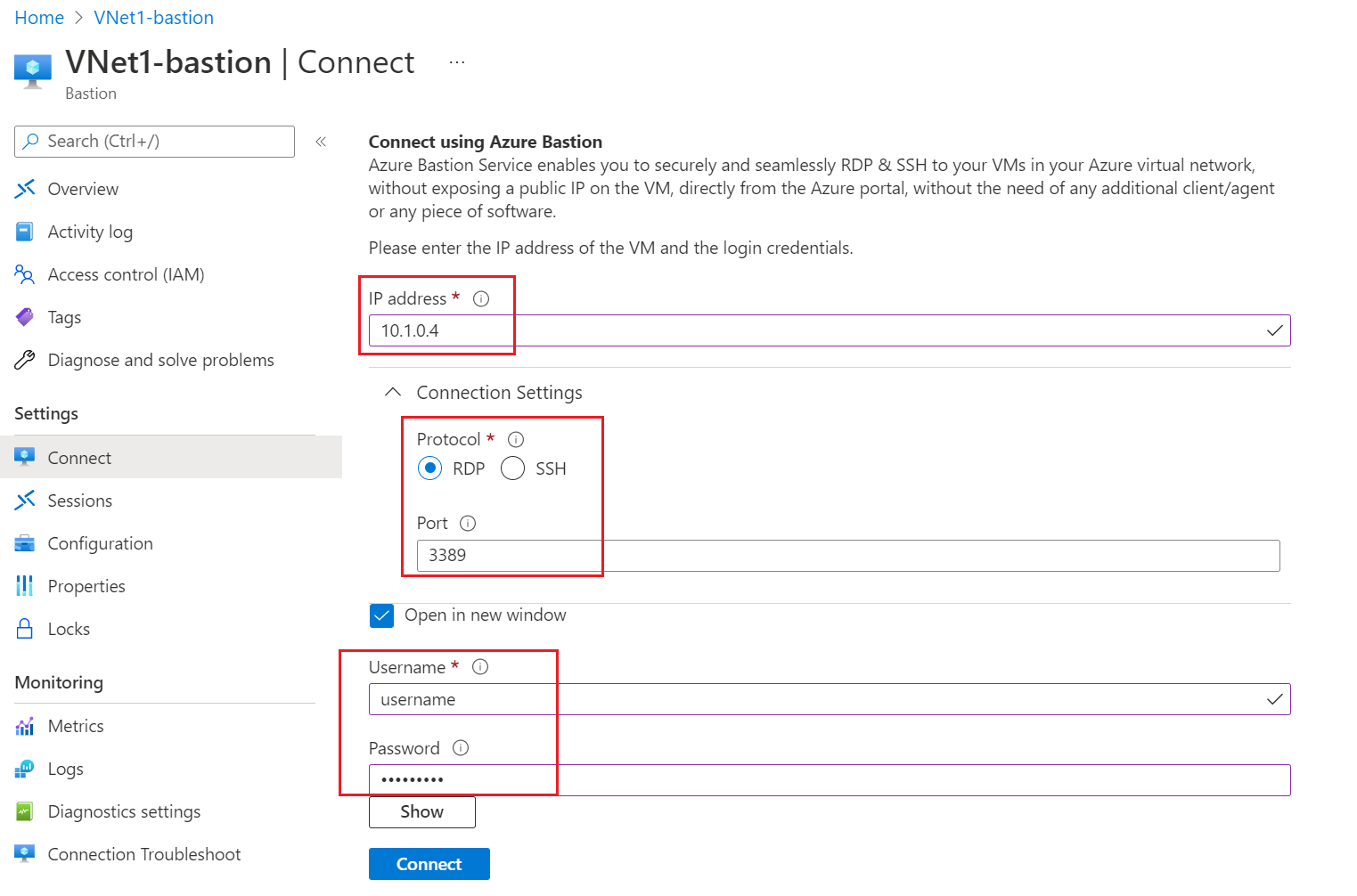Připojení k virtuálnímu počítači přes zadanou privátní IP adresu
Připojení založené na PROTOKOLU IP umožňuje připojit se k místním virtuálním počítačům mimo Azure a Azure prostřednictvím služby Azure Bastion přes ExpressRoute nebo připojení VPN typu site-to-site pomocí zadané privátní IP adresy. Kroky v tomto článku ukazují, jak nakonfigurovat nasazení Bastionu a pak se připojit k místnímu prostředku pomocí připojení založeného na PROTOKOLU IP. Další informace o službě Azure Bastion najdete v přehledu.
Poznámka:
Tato konfigurace vyžaduje úroveň skladové položky Standard nebo vyšší pro Azure Bastion. Upgrade najdete v tématu Upgrade skladové položky.
Omezení
Připojení založené na PROTOKOLU IP nebude fungovat s vynuceným tunelováním přes síť VPN nebo při inzerování výchozí trasy přes okruh ExpressRoute. Azure Bastion vyžaduje přístup k internetu a vynucené tunelování nebo výchozí inzerování tras způsobí začernění provozu.
U připojení RDP se nepodporuje ověřování Microsoft Entra. Ověřování Microsoft Entra se podporuje pro připojení SSH prostřednictvím nativního klienta.
Vlastní porty a protokoly se v současné době nepodporují při připojování k virtuálnímu počítači přes nativního klienta.
U podsítě Bastionu není podporovaná definovaná uživatelem, včetně připojení založeného na PROTOKOLU IP.
Požadavky
Než začnete s těmito kroky, ověřte, že máte nastavené následující prostředí:
Virtuální síť s již nasazenou službou Bastion.
- Ujistěte se, že jste do virtuální sítě nasadili Bastion. Jakmile je služba Bastion zřízená a nasazená ve vaší virtuální síti, můžete ji použít k připojení k libovolnému virtuálnímu počítači nasazeného v libovolné virtuální síti, které je dostupné z Bastionu.
- Pokud chcete nasadit Bastion, přečtěte si rychlý start: Nasazení Bastionu s výchozím nastavením.
Virtuální počítač v libovolné dosažitelné virtuální síti. Jedná se o virtuální počítač, ke kterému se připojíte.
Konfigurace Bastionu
Přihlaste se k portálu Azure.
Na webu Azure Portal přejděte k nasazení Bastionu.
Připojení založené na PROTOKOLU IP vyžaduje úroveň skladové položky Standard nebo vyšší. Na stránce Konfigurace ověřte, že je úroveň nastavená na skladovou položku Standard nebo vyšší. Pokud je úroveň nastavená na skladovou položku Basic, vyberte v rozevíracím seznamu vyšší skladovou položku.
Pokud chcete povolit připojení založené na PROTOKOLU IP, vyberte připojení založené na IP adrese.
Chcete-li použít změny, vyberte Použít . Dokončení konfigurace Bastionu trvá několik minut.
Připojení k virtuálnímu počítači – Azure Portal
Pokud se chcete připojit k virtuálnímu počítači pomocí zadané privátní IP adresy, provedete připojení z Bastionu k virtuálnímu počítači, nikoli přímo ze stránky virtuálního počítače. Na stránce Bastion vyberte Připojení a otevřete Připojení stránku.
Na stránce Bastion Připojení zadejte pro IP adresu privátní IP adresu cílového virtuálního počítače.
Upravte nastavení připojení na požadovaný protokol a port.
Zadejte svoje přihlašovací údaje do uživatelského jména a hesla.
Vyberte Připojení pro připojení k virtuálnímu počítači.
Připojení k virtuálnímu počítači – nativní klient
K virtuálním počítačům se můžete připojit pomocí zadané IP adresy s nativním klientem přes SSH, RDP nebo tunelování. Další informace o konfiguraci podpory nativních klientů najdete v tématu Konfigurace podpory nativního klienta Bastionu.
Poznámka:
Tato funkce v současné době nepodporuje ověřování Microsoft Entra ani vlastní port a protokol.
Jako příklady použijte následující příkazy:
RDP:
az network bastion rdp --name "<BastionName>" --resource-group "<ResourceGroupName>" --target-ip-address "<VMIPAddress>
SSH:
az network bastion ssh --name "<BastionName>" --resource-group "<ResourceGroupName>" --target-ip-address "<VMIPAddress>" --auth-type "ssh-key" --username "<Username>" --ssh-key "<Filepath>"
Tunelu:
az network bastion tunnel --name "<BastionName>" --resource-group "<ResourceGroupName>" --target-ip-address "<VMIPAddress>" --resource-port "<TargetVMPort>" --port "<LocalMachinePort>"
Další kroky
Další informace najdete v nejčastějších dotazech k Bastionu.
Váš názor
Připravujeme: V průběhu roku 2024 budeme postupně vyřazovat problémy z GitHub coby mechanismus zpětné vazby pro obsah a nahrazovat ho novým systémem zpětné vazby. Další informace naleznete v tématu: https://aka.ms/ContentUserFeedback.
Odeslat a zobrazit názory pro